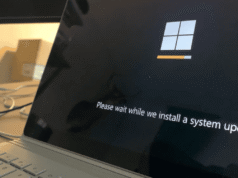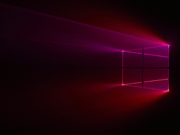Los lectores ayudan a respaldar a MSpoweruser. Es posible que recibamos una comisión si compra a través de nuestros enlaces.
Lea más en nuestra página de divulgación para saber cómo puede ayudar a MSPOWERUSER a sostener el equipo editorial.
Conectar tus AirPods a tu PC puede ser una experiencia perfecta, permitiéndote disfrutar de audio de alta calidad para todo, desde música y películas hasta videollamadas y juegos. Aunque los AirPods están diseñados principalmente para dispositivos Apple, funcionan perfectamente con computadoras con Windows a través de Bluetooth. Esta guía lo guiará a través del proceso, asegurándose de que pueda emparejar fácilmente sus AirPods con su PC y solucionar cualquier problema potencial.
Ya sea que sea un usuario de tecnología experimentado o nuevo en el mundo del audio inalámbrico, esta guía paso a paso le brindará el conocimiento y la confianza para conectar exitosamente sus AirPods a su PC. Cubriremos todo, desde habilitar Bluetooth hasta solucionar problemas de conectividad comunes.
Conexión de AirPods a la PC: ¿Cómo lo hago?
Asegúrese de que Bluetooth esté activado en su PC
Antes de intentar conectar sus AirPods, verifique que Bluetooth esté habilitado en su PC
- hacer clic en empezar botón
- seleccionar ajustes (icono de engranaje).
- hacer clic en dispositivo.
- elegir Bluetooth y otros dispositivos Desde el menú de la izquierda.
- Asegúrese de que la palanca de Bluetooth esté activada en. Si está apagado, deslízalo hacia la derecha para encenderlo.
Pon tus AirPods en modo de emparejamiento
Para conectar tus AirPods a tu PC, debes ponerlos en modo de emparejamiento
- Coloque sus AirPods en su estuche de carga.
- Cierra la tapa.
- Abre la tapa.
- identificar Botón de configuración En la parte posterior del estuche de carga.
- Mantenga presionado Botón de configuración Hasta que la luz de estado dentro del estuche comience a parpadear en blanco. Esto indica que tus AirPods están en modo de emparejamiento
Conecte AirPods a través de la configuración de Bluetooth
Una vez que tus AirPods estén en modo de emparejamiento, puedes conectarlos a través de la configuración de Bluetooth de tu PC.
- En su PC, asegúrese de que Bluetooth esté habilitado (consulte los pasos anteriores).
- hacer clic en Agregar Bluetooth u otros dispositivos.
- seleccionar bluetooth De la lista de opciones.
- Su PC comenzará a buscar dispositivos Bluetooth cercanos.
- Haz tu selección Airpods De la lista de dispositivos disponibles.
- hacer clic en la pareja.
- Si se le solicita, ingrese el código de emparejamiento (generalmente “0000”).
- Haga clic una vez emparejado terminado.
Seleccione AirPods como su dispositivo de salida de audio
Después de emparejar correctamente sus AirPods, es posible que deba seleccionarlos como su dispositivo de salida de audio predeterminado.
- clic derecho Icono de altavoz en la bandeja del sistema (generalmente ubicada en la parte inferior derecha de la pantalla).
- seleccionar Abrir configuración de sonido.
- En la sección “Salida”, haga clic en el menú desplegable y haga su selección. Airpods como dispositivo de salida.
- Si planeas usar tus AirPods para llamar o grabar, puedes configurarlos como dispositivo de entrada (micrófono) en la sección “Entrada”.
Solucionar problemas de conectividad
A veces, puede tener problemas al conectar sus AirPods a su PC. Aquí hay algunos pasos para solucionar problemas:
- Asegúrese de que los AirPods estén cargados: La batería baja a veces puede causar problemas de conexión.
- Reiniciar Bluetooth: Apague Bluetooth y luego vuelva a encenderlo en su PC.
- Olvídate y vuelve a emparejar: En la configuración de Bluetooth, elimina tus AirPods de la lista de dispositivos emparejados y repite el proceso de emparejamiento.
- Actualice el controlador de Bluetooth: Los controladores Bluetooth obsoletos pueden causar problemas de conexión. Visite el sitio web del fabricante de su PC para descargar e instalar los controladores más recientes.
- Compruebe si hay interferencias: En ocasiones, otros dispositivos Bluetooth o enrutadores Wi-Fi pueden interferir con la conexión. Intente alejarse de posibles fuentes de interferencia.
Consejos para un rendimiento óptimo
- Mantenga actualizado el firmware de los AirPods: Asegúrese de que sus AirPods estén ejecutando el firmware más reciente para obtener un rendimiento y compatibilidad óptimos.
- Mantenga la línea de visión: Si bien Bluetooth es generalmente confiable, mantener una línea de visión clara entre sus AirPods y su PC puede mejorar la estabilidad de la conexión.
- Ajustar la configuración de audio: Experimente con diferentes configuraciones de audio en la configuración de sonido de su PC para encontrar la mejor calidad de sonido según sus preferencias.
AirPods frente a otros auriculares Bluetooth: comparación rápida
| características | Airpods | Otros auriculares Bluetooth |
|---|---|---|
| ecosistema | Optimizado para dispositivos Apple | compatibilidad universal |
| El emparejamiento es fácil | Sin problemas con dispositivos Apple, fácil con PC | Varía según la marca |
| características | Audio espacial, cancelación activa de ruido. | Varía según el modelo. |
| el precio | generalmente más alto | Amplia gama de precios |
Disfrutando de la libertad de audio inalámbrico
Conectar tus AirPods a tu PC abre un mundo de posibilidades de audio inalámbrico, permitiéndote disfrutar de tu música, películas y juegos favoritos con una calidad de sonido excepcional.
Preguntas frecuentes
¿Por qué mi PC no detecta mis AirPods? Asegúrese de que sus AirPods estén en modo de emparejamiento (luz blanca parpadeante en el estuche) y que Bluetooth esté habilitado en su PC.
¿Puedo usar AirPods para jugar en mi PC? Sí, puedes usar los AirPods para jugar, pero ten en cuenta que el audio Bluetooth puede introducir cierta latencia.
¿Cómo cambio entre los AirPods y los parlantes de mi PC? Haga clic derecho en el icono del altavoz en la bandeja del sistema y seleccione el dispositivo de salida que desee.
Mis AirPods siguen desconectándose de mi PC. ¿Qué puedo hacer? Intente reiniciar Bluetooth, olvidar y volver a emparejar sus AirPods y actualizar sus controladores de Bluetooth.
¿Los AirPods funcionan con todas las PC con Windows? Los AirPods funcionan con cualquier PC que tenga capacidad Bluetooth.
Audio inalámbrico en tu PC
Si sigue estos sencillos pasos, podrá conectar fácilmente sus AirPods a su PC y experimentar los beneficios del audio inalámbrico.
Edgar es un editor tecnológico con más de 10 años de experiencia, especializado en IA, tecnologías emergentes e innovación digital. Proporciona artículos claros y atractivos que simplifican temas complejos y, al mismo tiempo, cubren la seguridad y la privacidad para ayudar a los lectores a proteger sus vidas digitales.